Como redimensionar uma imagem no Photoshop em 3 minutos
Se você deseja redimensionar ou aprimorar as suas imagens usando o adobe photoshop resizer, este artigo será extremamente útil para você. Existem várias maneiras de redimensionar as suas imagens usando o photoshop e vamos em frente e mergulhar diretamente na resposta à sua pergunta, como redimensionar uma foto no photoshop?
1. 3 Maneiras para Redimensionar as Foto no Photoshop [Diretamente & Ferramenta Inteligente]
Redimensionar as fotos no Photoshop é muito fácil, você só precisa saber o jeito certo de fazer isso. A seguir estão as 3 maneiras mais fáceis e simples de redimensionar suas fotos usando o photoshop:
Como redimensionar imagens diretamente usando a técnica de ajuste do tamanho da imagem
A técnica de ajuste do tamanho da imagem ajuda você a redimensionar diretamente as suas imagens, simplesmente inserindo as dimensões que você precisa e a resolução que você precisa para a sua imagem final. Especialmente nos casos em que você deseja as fotos para imprimir ou postar em diferentes plataformas e redes sociais, esse recurso é muito útil.
- Clique na guia de imagem na barra de ferramentas superior e selecione a opção tamanho da imagem.
- Uma caixa de diálogo aparecerá, digite as dimensões que você deseja que sua imagem final tenha.
- Depois de inserir as dimensões, insira a resolução em que deseja que a sua imagem final esteja.
- Por fim clique no botão 'Ok' para aplicar as novas configurações e como resultado a sua imagem redimensionada estará pronta.
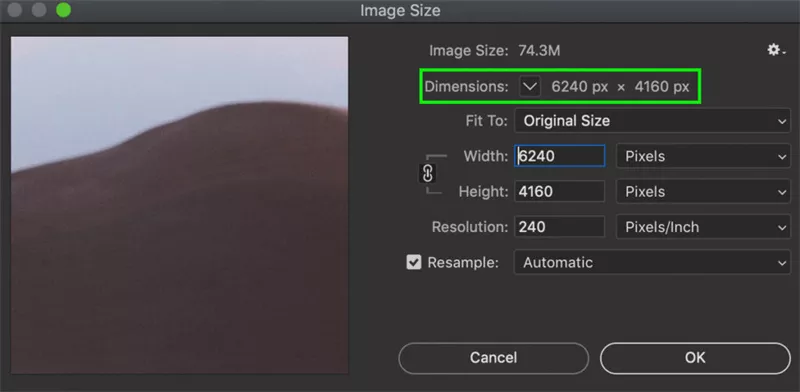
Como redimensionar as fotos usando objetos inteligentes
Se você deseja redimensionar uma camada, sem perder a sua qualidade e garantindo que possa movê-la livremente entre vários documentos do photoshop, pode usar a técnica de objeto inteligente. Ao usar um objeto inteligente, você tem a liberdade de redimensionar a sua imagem várias vezes, sem medo de perder a qualidade.
- Converta a camada em um objeto inteligente clicando com o botão direito sobre ela e escolhendo a opção “Converter em Objeto Inteligente”.
Pressione 'Ctrl/Command + T' no seu teclado para transformar livremente a sua imagem, agora você pode redimensionar facilmente a sua imagem sem perder a qualidade.

Como redimensionar uma foto arrastando & soltando
Outra maneira fácil de redimensionar a sua imagem sem perder a qualidade da imagem é simplesmente arrastá-la e soltá-la do seu dispositivo para o photoshop. O Photoshop permite que você transforme/redimensione diretamente a sua imagem quando você a coloca inicialmente por meio do método de arrastar e soltar.
- Localize o arquivo no seu computador e simplesmente arraste e solte na tela do photoshop.
Uma caixa de transformação ficará visível na sua imagem, você pode usar os nós nas bordas para dimensionar a sua imagem e redimensioná-la de acordo com sua necessidade.

2. Como redimensionar facilmente e embelezar a sua foto com um clique sem perder a qualidade
O HitPaw FotorPea é uma das melhores ferramentas com IA disponíveis, que pode ajudá-lo a redimensionar e melhorar a qualidade das suas fotos com eficiência em poucos passos extremamente simples. Ele pode ampliar as suas fotos enquanto garante que você não perca a qualidade e até as torna mais atraentes corrigindo a área desfocada das fotos.
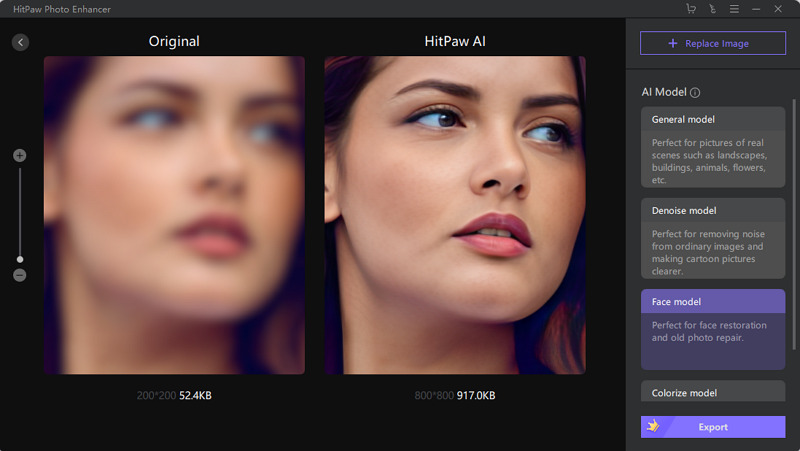
O HitPaw FotorPea é um aprimorador de imagem 100% automático que faz tudo sozinho, graças à sua incrível e poderosa IA.
Algumas das muitas vantagens de usar o HitPaw FotorPea para redimensionar/melhorar a qualidade das suas imagens que são as seguintes:
- O HitPaw oferece o aprimoramento com um clique, o que significa que não há passos ou procedimentos complexos envolvidos, tornando o seu trabalho mais eficiente, rápido e fácil.
- Possui 4 modelos de IA para escolher, o que oferece uma variedade de resultados, garantindo que você tenha os resultados desejados.
- Você pode ampliar facilmente a resolução da sua imagem até 2K/4K, tornando extremamente profissional e atraente.
- A maioria das ferramentas que oferecem redimensionamento para imagem tem a limitação de redimensionar/aprimorar apenas uma imagem por vez, enquanto o HitPaw FotorPea oferece aprimoramento em lote, o que economiza muito do seu tempo e torna o seu fluxo de trabalho mais suave e fácil.
Graças à interface extremamente amigável, aprimorar imagens usando o HitPaw FotorPea é muito fácil. Você pode usar os seguintes passos para aprimorar facilmente as suas imagens:
-
Passo 1: Baixe o HitPaw para o seu Windows/Mac clicando no botão abaixo para instalar ele com sucesso.
-
Passo 2: Abra a janela para aprimoramento das fotos e carregue a imagem que deseja aprimorar (você pode usar várias imagens ao mesmo tempo).

-
Passo 3: Escolha entre os 4 modelos diferentes de IA disponíveis para aprimorar a sua imagem.

-
Passo 4: Por fim, clique em exportar para iniciar o processo.
Conclusão:
Depois de ler o artigo, você pode ter encontrado a sua resposta sobre como redimensionar as fotos no photoshop. Agora você pode facilmente redimensionar/aprimorar as suas imagens, usando o photoshop e o HitPaw AI Photo Enhancer, com a sua incrível tecnologia IA com 4 modelos.

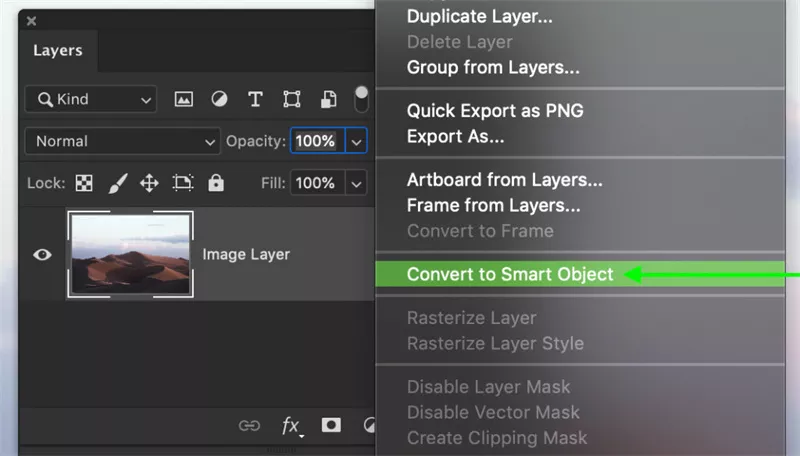
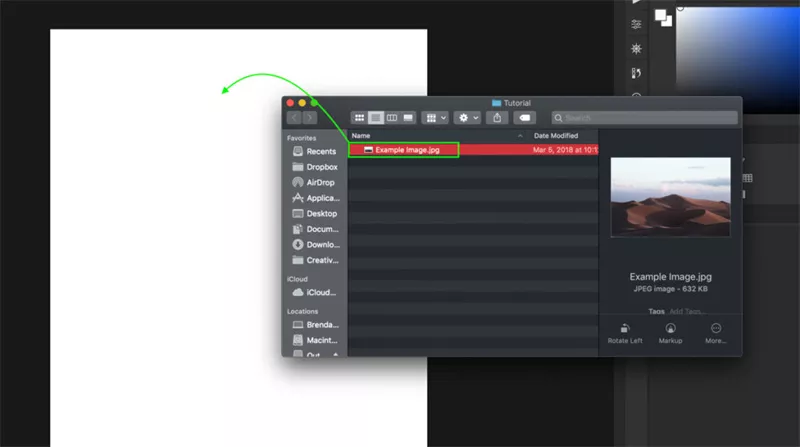






 HitPaw FotorPea
HitPaw FotorPea HitPaw VikPea
HitPaw VikPea




Compartilhar este artigo:
Selecionar a classificação do produto:
Antônio García
Editor-em-Chefe
Trabalho como freelancer há mais de cinco anos. Sempre fico impressionado quando descubro coisas novas e os conhecimentos mais recentes. Acho que a vida não tem limites, mas eu não conheço limites.
Ver todos os ArtigosDeixar um Comentário
Criar sua avaliação sobre os artigos do HitPaw